1、打开PS工具然后执行文件-新建命令,如下图所示:
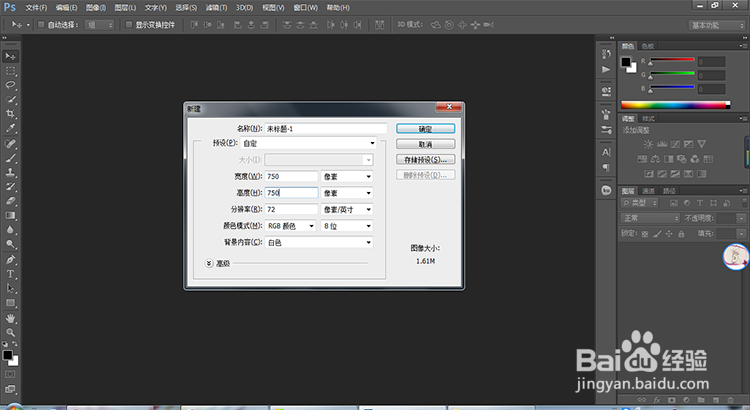
2、然后将前景色设置为土黄色(#f49625),背景色设置为褐色(#7a382a),然后执行“滤镜-渲染-云彩”命令,如下图所示:

3、接着执行“滤镜-杂色-添加杂色”命令,设置相关属性如下图所示:

4、点击确定之后得到下图效果:
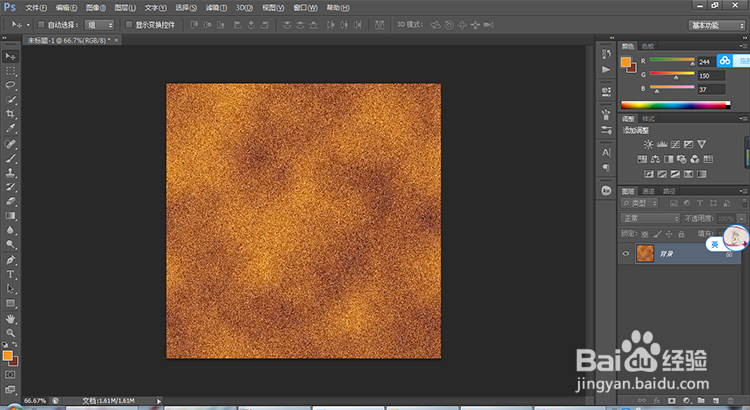
5、利用矩形选框工具选中兔脒巛钒图像,然后利用【Ctrl+A】复制图像到剪贴板,然后打开通道面板,新建一个通道,并【Ctrl+C】粘贴,得到下图效果:

6、然后【Ctrl+D】取消选区,执行“图像-调整-色阶”命令,在弹出去的对话框中设置相关属性如下图所示:

7、然后回到图层面板,执行“滤镜-渲染-光照效果”命令,纹理选择Alpha1,然后设置相关属性如下图所示:
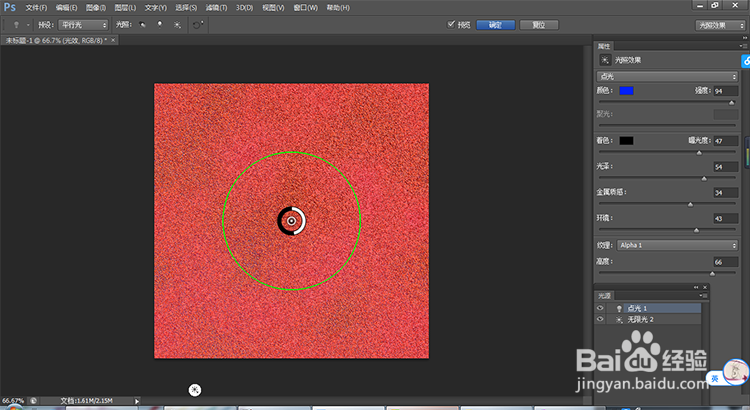
8、点击确定保存之后得到效果如下图所示:

9、经验总结:1.文件-新建命令;2.前景色设置为土黄色(#f49625),背景色设置为褐色(#7a382a),然后执行“滤镜-渲染-云彩”命令;3.执行“滤镜-杂色-添加杂色”命令;4.矩形选框工具选中图像,然后利用【Ctrl+A】复制图像到剪贴板,然后打开通道面板,新建一个通道,并【Ctrl+C】粘贴;5.【Ctrl+D】取消选区,执行“图像-调整-色阶”命令;6.回到图层面板,执行“滤镜-渲染-光照效果”命令;7. 保存完成。